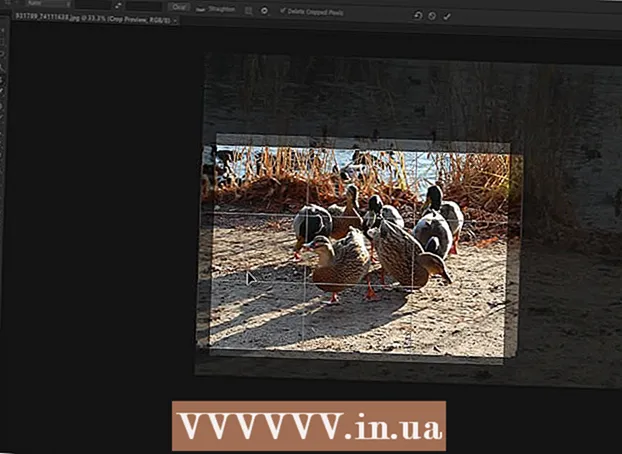Autor:
Randy Alexander
Data Creației:
27 Aprilie 2021
Data Actualizării:
1 Iulie 2024

Conţinut
Dacă doriți să vizualizați fotografii sau să luați note pe iPhone pe orizontală, nu vă faceți griji, deoarece puteți trece cu ușurință de la vizualizarea portret standard („Portret”) la vizualizarea peisaj („Peisaj”) pornind Funcția de rotație a ecranului telefonului! Opțiune de vizualizare orizontală potrivită pentru vizionarea videoclipurilor cu ecran lat în modul ecran complet, compunerea mesajelor lungi și multe altele; totuși, rețineți că unele aplicații și ecrane - cum ar fi aplicația „Ceas” sau ecranul de start nu acceptă rotația ecranului.
Pași
Partea 1 din 2: Activați rotația ecranului
Atingeți butonul Acasă al iPhone-ului. În mod normal, puteți roti ecranul de pe iPhone activând funcția de rotație a ecranului, apoi plasând iPhone-ul pe orizontală.
- De asemenea, puteți atinge butonul de blocare a ecranului iPhone pentru a „activa” ecranul.

Glisați ecranul de jos în sus. Aceasta va deschide Centrul de control, astfel încât să puteți activa sau dezactiva rotația ecranului.
Atingeți pictograma lacăt din colțul din dreapta sus al Centrului de control; Veți vedea o pictogramă cu fundal roșu înainte de a o atinge.
- Când atingeți această pictogramă, veți vedea o linie de text care apare deasupra Centrului de control pe care scrie „Blocare orientare portret: dezactivat”; Dispare și fundalul roșu.

Deblocați ecranul iPhone. Dacă ați configurat deja o parolă sau Touch ID pentru dispozitiv, va trebui să introduceți parola (sau să apăsați degetul pe butonul Acasă) pentru a debloca ecranul; în caz contrar, apăsați din nou butonul Acasă.
Deschideți aplicația la alegere. Nu puteți roti ecranul de pornire, dar puteți roti ecranul majorității aplicațiilor existente.
- Rețineți că unele aplicații, cum ar fi „Ceas”, nu acceptă rotația ecranului. La fel, orice aplicație care forțează ecranul să se rotească orizontal (majoritatea jocurilor) nu poate fi rotită vertical.

Rotiți ecranul la dreapta sau la stânga cu 90 de grade. Acest lucru va face ca ecranul să se rotească; Dacă aplicația utilizată acceptă rotația ecranului, puteți vizualiza ecranul orizontal acum!- Când rotiți telefonul, asigurați-vă că țineți telefonul în poziție verticală (Portret) sau peisaj cu ecranul orientat spre dvs.
- Dacă dezactivați rotația ecranului în timp ce vă aflați în vizualizarea peisaj, ecranul dvs. va trece la vizualizarea portret.
Partea 2 din 2: Utilizarea AssistiveTouch
Deschideți aplicația „Setări”. AssistiveTouch este un mod de accesibilitate care permite utilizatorilor să efectueze anumite acțiuni ale butonului (cum ar fi butonul de blocare a ecranului). De asemenea, puteți utiliza AssistiveTouch pentru a roti ecranul în timp ce utilizați o aplicație care acceptă această caracteristică. Rețineți că va trebui să activați rotația ecranului telefonului înainte de a face acest lucru.
- Aplicația Setări cu pictograma roată gri conține întreaga selecție de la elementele de bază la cele avansate ale iPhone-ului.
Atingeți fila „General” pentru a deschide acest meniu, permițându-vă să modificați unele dintre proprietățile iPhone, cum ar fi afișajul, funcțiile și acțiunile.
Atingeți fila „Accesibilitate” pentru a găsi fila „AssistiveTouch” aici.
Atingeți fila „AssistiveTouch” din grupul „Interacțiune” din meniul Accesibilitate. În funcție de dimensiunea ecranului, poate fi necesar să derulați în jos pentru a vedea această opțiune.
Atingeți glisorul de lângă „AssistiveTouch”. Acum glisorul a devenit verde, indicând faptul că AssistiveTouch este activat; În plus, vedeți și un pătrat gri afișat pe ecranul iPhone-ului.
Ieșiți din aplicația Setări și deschideți aplicația dorită. Alegeți aplicația „Fotografii” (Fotografii) sau „Note” (Notă), deoarece ambele permit rotirea ecranului.
Atingeți pătratul gri. Veți vedea opțiuni suplimentare, cum ar fi „Centrul de notificări”, „Dispozitiv” și „Centrul de control”.
- Rețineți opțiunea „Acasă” din partea de jos a meniului; Funcționarea tactilă va da același rezultat ca și apăsarea butonului „Acasă” de pe telefon.
Atingeți opțiunea „Dispozitiv” pentru a deschide un alt meniu cu mai multe opțiuni.
Atingeți opțiunea „Rotire ecran”. De îndată ce activați funcția de rotație a ecranului, această opțiune vă permite să rotiți monitorul în direcția dorită.
Atingeți „Dreapta” sau „Stânga” pentru a activa vizualizarea peisaj. Dacă aplicația utilizată permite rotația ecranului, aceasta va roti ecranul!
- Puteți atinge oriunde pe ecran pentru a minimiza meniul AssistiveTouch.
Sfat
- AssistiveTouch este extrem de util atunci când unul sau mai multe butoane de pe telefon nu funcționează.
Avertizare
- Activarea funcției de rotație a ecranului poate provoca unele efecte nedorite, de exemplu, camera va face fotografii în modul peisaj.